Okostelefon használata lépésről lépésre – Útmutató kezdőknek
Mi az az okostelefon?
Az okostelefon olyan mobiltelefon, amely nemcsak hívásra és SMS küldésre alkalmas, hanem képes internetezni, fényképezni, videót nézni, levelezni, térképet használni, sőt: akár orvosi időpontot is foglalhatunk vele.

Fontos: Az okostelefon érintőképernyős. Ujjunkkal irányítjuk: „simítással”, „koppintással” vagy „húzással”.
A telefon bekapcsolása, feloldása
Bekapcsolás
- Tartsuk lenyomva a telefon oldalán lévő bekapcsoló gombot pár másodpercig.
- Amikor megjelenik a gyártó logója (pl. Samsung, Xiaomi, Huawei), elengedhetjük.
Feloldás (zárolás feloldása)
- A képernyő zárolva lehet: ujjunkkal húzzuk felfelé vagy oldalra.
- Lehet PIN-kódos védelem is: ilyenkor meg kell adni a 4-6 jegyű kódot.
Alapvető gesztusok – hogyan használjuk az érintőképernyőt?
| Művelet neve | Leírás |
| Koppintás | Egy gyors érintés az ujjunkkal – ezzel választunk ki valamit. |
| Húzás | Egyik ujjunkkal végighúzunk a képernyőn – így görgetünk. |
| Simítás | Gyors húzás, pl. balról jobbra. Így válthatunk képernyők között. |
| Kicsinyítés/nagyítás | Két ujjal „összecsípés” vagy „széthúzás”. Például térképen vagy fotónál. |
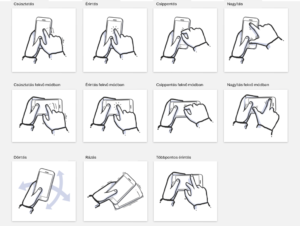
Alapképernyő (főképernyő) – amit először látunk
- Itt láthatók az alkalmazás ikonok (kis képek, pl. Telefon, Üzenetek, Kamera).
- Találunk még itt egy tárcát, ahová kedvenc alkalmazásainkat kitehetjük, hogy mindig elérhessük őket. Ajánlott például ide kitűzni a telefont, böngészőt, esetleg fényképezőt.
- Fentről lehúzva láthatók a gyorsbeállítások: Wi-Fi, zseblámpa, hangerő, stb.
👉 Tipp: ha elveszünk, mindig meg lehet nyomni a Home (főmenü) gombot (vagy középen felfelé húzni), így visszatérünk a kezdőképernyőre.
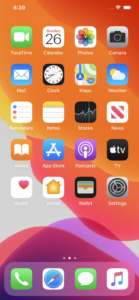
Alapfunkciók – telefonálás, SMS, névjegyek
Telefonálás
- Koppintsunk a zöld Telefon
- Írjuk be a telefonszámot, majd nyomjuk meg a hívás gombot.
- Beszélgetés végén: piros gomb = bontás.
SMS küldés
- Koppintsunk az Üzenetek vagy SMS
- Új üzenet: írjuk be a telefonszámot vagy névjegyet.
- Üzenet szövegét beírni, majd a Küldés gombra nyomni.
Névjegyek elmentése
- Koppintsunk a Névjegyek
- Új névjegy → írjuk be a nevet, telefonszámot. Haladóként érdemes megadni részleteket, például hogy honnan ismerjük, hol dolgozik, így könnyebben megtalálhatjuk akit keresünk.
- Mentés.

Internet és Wi-Fi beállítás
Mi az a Wi-Fi?
Ingyenes, vezeték nélküli internet, amit otthon vagy közösségi helyeken is használhatunk.
Csatlakozás Wi-Fi-re
- Húzzuk le a képernyő tetejét → válasszuk a Wi-Fi
- Koppintsunk rá → megjelennek az elérhető hálózatok.
- Válasszuk ki a saját hálózatot, írjuk be a jelszót → Csatlakozás.
Alkalmazások letöltése és használata
Az „alkalmazások” (röviden: appok) olyan programok, amelyek különböző célokra készültek: pl. levelezés, térkép, egészségügy, vásárlás.
Hol találom az appokat?
- Androidos telefonon: Google Play Áruház
- iPhone-on: App Store
Hogyan töltsünk le egy alkalmazást?
- Koppintsunk a Play Áruház
- A keresőbe írjuk be az app nevét (pl. Facebook).
- Nyomjuk meg a Telepítés
- Telepítés után az ikon megjelenik a főképernyőn.
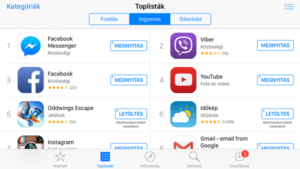
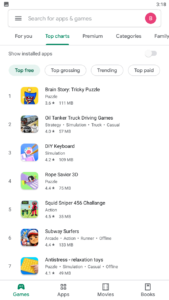
Hasznos kezdő alkalmazások
| Név | Mire jó? |
| Google Térkép | Útvonaltervezés, címkeresés |
| Kapcsolattartás, közösségi élet | |
| EESZT app | Receptnézés, leletellenőrzés |
| OTP SmartBank | Bankolás otthonról |
| Messenger | Üzenetküldés, hanghívás is |
| Google Chrome | Internetböngésző – keresés, hírolvasás |
Hasznos biztonsági tanácsok
- Ne adjuk ki ismeretleneknek a PIN-kódunkat, jelszavunkat!
- Frissítsük időnként a telefonunkat (→ Beállítások → Frissítés).
- Telepítsünk vírusvédelmet, ha bizonytalan oldalakat látogatunk.
- Ne kattintsunk gyanús üzenetekben lévő linkekre!
Hol kérhetek segítséget?
Ha elakadunk, több helyen is kérhetünk személyes segítséget, de alapvetően az ezeket az eszközöket készségszinten használó közeli rokonaink, ismerőseink lehetnek segítségünkre. Kiemelten fontos ugyanakkor, hogy csak megbízható személyek segítségét fogadjuk el. Ne hagyjuk felügyelet nélkül eszközünket a későbbi kellemetlenségek elkerülése érdekében, és bátran kérdezzünk, ha bizonytalanok vagyunk.
Segítségünkre lehetnek továbbá a mobilszolgáltatónk ügyfélszolgálati pultjai, ahol felkészült ügyintézőktől kérhetünk szakszerű segítséget, többnyire ingyenesen. Több műszaki áruház rendelkezik már úgynevezett „okospontokkal”, ahol többnyire térítés ellenében, de ugyanúgy kérhetünk személyes szaksegítséget.